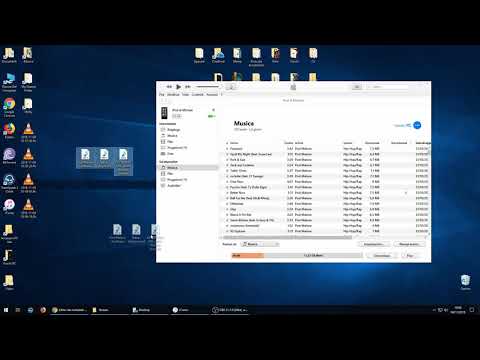Questo articolo spiega come fare in modo che Outlook per Windows contrassegni automaticamente i messaggi come "Letti" quando vengono selezionati.
Passi

Passaggio 1. Apri Outlook
Cerca l'icona di una busta con una "O". Può essere giallo o blu, a seconda della versione di Outlook.

Passaggio 2. Fare clic su File
Si trova nell'angolo in alto a sinistra dello schermo.

Passaggio 3. Fare clic su Opzioni
È nel menu lungo il lato sinistro dello schermo.

Passaggio 4. Fare clic su Posta
È vicino alla parte superiore della colonna di sinistra.

Passaggio 5. Fare clic su Riquadro di lettura
È un pulsante nel pannello principale, vicino al centro dell'elenco. Apparirà un pop-up.

Passaggio 6. Seleziona la casella "Segna gli elementi come letti quando visualizzati nel riquadro di lettura"
È la prima opzione nella finestra pop-up.

Passaggio 7. Digitare uno "0" nella casella "Attendi _ secondi"

Passaggio 8. Fare clic su OK
I messaggi verranno ora contrassegnati come "Letti" non appena vengono visualizzati nel riquadro di lettura.